Kann ich ein aufgezeichnetes Webinar auf Zoom abspielen? Ein Leitfaden
Veröffentlicht: 2024-12-24Das Veranstalten von Webinaren ist zu einer beliebten Möglichkeit geworden, Informationen auszutauschen, Schulungen durchzuführen und das Publikum einzubeziehen. Wenn Sie sich fragen, ob Sie ein vorab aufgezeichnetes Webinar auf Zoom abspielen können, lautet die Antwort „Ja“! In diesem Leitfaden erfahren Sie alles, was Sie über die Verwendung voraufgezeichneter Inhalte in Zoom wissen müssen und wie Sie den Prozess nahtlos und effektiv gestalten können.
Was ist ein vorab aufgezeichnetes Webinar?
Ein vorab aufgezeichnetes Webinar ist eine Präsentation oder Veranstaltung, die im Voraus aufgezeichnet und dann zu einem späteren Zeitpunkt mit einem Publikum geteilt wird. Im Gegensatz zu Live-Webinaren können Sie hier die Qualität Ihrer Inhalte kontrollieren und sicherstellen, dass alles ausgefeilt und fehlerfrei ist.
Warum sollten Sie sich für vorab aufgezeichnete Webinare entscheiden?
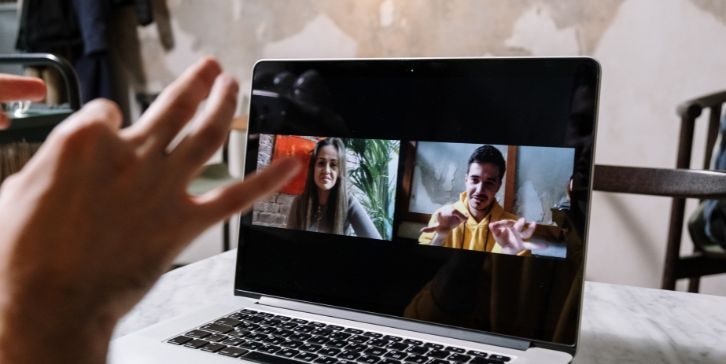
Vorab aufgezeichnete Webinare bieten unübertroffene Flexibilität, da Sie Ihre Präsentation nach Belieben aufzeichnen und während des geplanten Webinars abspielen können.
Dadurch wird der Stress durch Live-Pannen wie technische Störungen oder das Vergessen wichtiger Punkte eliminiert und sichergestellt, dass Ihre Inhalte ausgefeilt und fehlerfrei sind.
Darüber hinaus helfen Ihnen aufgezeichnete Webinare dabei, Ihre Zeit effektiv zu verwalten, indem Sie sich auf die Interaktion mit Ihrem Publikum über Live-Chat oder Frage-und-Antwort-Sitzungen konzentrieren können, während die Präsentation nahtlos im Hintergrund läuft.
Warum Zoom für Webinare verwenden?
Zoom ist eine weit verbreitete Plattform für Videokonferenzen und Webinare und bietet eine Vielzahl von Funktionen, die es ideal für die Wiedergabe aufgezeichneter Inhalte machen.
Zoom-Funktionen, die vorab aufgezeichnete Webinare unterstützen
Hier sind einige Funktionen, mit denen Sie Ihre aufgezeichneten Webinare nahtlos auf Zoom abspielen und verbessern können:
- Bildschirmfreigabe : Übertragen Sie Videodateien ganz einfach direkt von Ihrem Computer.
- Hochwertige Audio- und Videoqualität : Unterstützt gängige Formate wie MP4 und MOV für eine nahtlose Wiedergabe.
- Engagement-Tools : Nutzen Sie Umfragen, Live-Chat und Fragen und Antworten, um in Echtzeit mit Ihrem Publikum zu interagieren.
- Aufzeichnungsoptionen : Zeichnen Sie Ihre Sitzung, einschließlich der zuvor aufgezeichneten Inhalte und Live-Interaktionen, für die zukünftige Verwendung auf.
- Anpassbare Einstellungen : Passen Sie die Webinar-Einstellungen für eine optimale Wiedergabe an, einschließlich Bildschirmauflösungen und Tonfreigabe.
- Breakout-Räume : Organisieren Sie kleinere Gruppendiskussionen, während das aufgezeichnete Webinar für bestimmte Teilnehmer abgespielt wird.
So spielen Sie ein aufgezeichnetes Webinar auf Zoom ab

Das Teilen eines vorab aufgezeichneten Webinars auf Zoom ist ganz einfach, wenn Sie die folgenden Schritte befolgen:
1. Bereiten Sie Ihr Video vor
Stellen Sie vor Beginn des Webinars sicher, dass Ihre Videodatei in einem kompatiblen Format wie MP4 vorliegt, das Zoom für eine reibungslose Wiedergabe unterstützt.
Nehmen Sie sich einen Moment Zeit, um die Ton- und Bildqualität des Videos auf Ihrem Computer zu testen.
Stellen Sie sicher, dass die Aufzeichnung keine Störungen oder Unterbrechungen aufweist, um eine professionelle Präsentation zu liefern.
2. Richten Sie Ihr Zoom-Meeting ein
Melden Sie sich bei Ihrem Zoom-Konto an und planen Sie das Webinar oder Meeting wie gewohnt. Stellen Sie beim Einrichten sicher, dass die Bildschirmfreigabeoption für den Host aktiviert ist.
Diese Einstellung ist von entscheidender Bedeutung, da Sie damit die aufgezeichneten Inhalte an Ihr Publikum übertragen können.
Überprüfen Sie die Einstellungen des Webinars noch einmal, um sicherzustellen, dass die Teilnehmer während der Sitzung über Chat- oder Frage-und-Antwort-Funktionen interagieren können.
3. Teilen Sie das Video
Wenn Ihr Meeting beginnt, klicken Sie unten in der Zoom-Benutzeroberfläche auf die Schaltfläche „Bildschirm teilen“ . Wählen Sie aus den angezeigten Optionen das Fenster oder die Anwendung aus, in der Ihre Videodatei abgespielt wird.
Um sicherzustellen, dass das Publikum den Ton des Videos deutlich hört, aktivieren Sie das Kontrollkästchen „Ton teilen“, bevor Sie Ihre Auswahl bestätigen. Dieser Schritt optimiert die Audioqualität für alle Teilnehmer.
4. Während der Wiedergabe aktivieren
Nutzen Sie während der Wiedergabe des aufgezeichneten Webinars die Interaktionstools von Zoom, um mit Ihrem Publikum in Kontakt zu treten.
Nutzen Sie den Live-Chat , um Fragen zu beantworten, Kommentare anzusprechen oder wichtige Punkte aus der Präsentation hervorzuheben.
Ermutigen Sie die Teilnehmer, während der Sitzung ihr Feedback zu teilen oder Fragen zu stellen. Diese aktive Interaktion fesselt Ihr Publikum und verbessert das Gesamterlebnis.
Tools zur Verbesserung Ihres aufgezeichneten Webinars
Hier sind einige Tools, mit denen Sie Ihr vorab aufgezeichnetes Webinar-Erlebnis verbessern können:

- Videobearbeitungssoftware : Apps wie Adobe Premiere Pro oder iMovie helfen Ihnen, Ihr Video zu verfeinern, indem Sie Übergänge hinzufügen, unnötige Teile abschneiden und Textüberlagerungen für eine bessere Einbindung einfügen.
- Tools zur Audioverbesserung : Mit Plattformen wie Audacity können Sie die Klangqualität verbessern, indem Sie Hintergrundgeräusche reduzieren, die Lautstärke normalisieren und die Sprachverständlichkeit verbessern.
- Untertitelungstools : Verwenden Sie Tools wie Rev, VEED.io oder die Untertitelfunktion von YouTube, um Untertitel hinzuzufügen und Ihre Inhalte einem breiteren Publikum zugänglich zu machen.
Häufige Herausforderungen und wie man sie meistert
Hier sind einige häufige Probleme, mit denen Sie beim Abspielen eines vorab aufgezeichneten Webinars konfrontiert werden könnten, und wie Sie diese lösen können:
- Audio- oder Videoverzögerung: Testen Sie Ihre Internetverbindung und schließen Sie unnötige Apps vor dem Webinar, um eine reibungslose Wiedergabe zu gewährleisten.
- Schlechte Wiedergabequalität: Stellen Sie sicher, dass Ihre Videoauflösung für das Streaming optimiert ist (z. B. 720p oder 1080p), um klare Bilder zu liefern.
- Kompatibilitätsprobleme: Konvertieren Sie Ihre Videodatei bei Bedarf in ein unterstütztes Format wie MP4, um Wiedergabeprobleme zu vermeiden.
Tipp : Führen Sie immer vorher eine Probesitzung durch, um potenzielle Probleme im Voraus zu erkennen und zu beheben und so ein einwandfreies Erlebnis für Ihr Publikum zu gewährleisten.
Rechtliche und ethische Überlegungen
Das Abspielen aufgezeichneter Inhalte bringt folgende Pflichten mit sich:
- Einhaltung des Urheberrechts : Verwenden Sie nur Videos, deren Eigentümer Sie sind oder die Sie zum Teilen berechtigt haben.
- Datenschutzrichtlinien : Vermeiden Sie die Weitergabe sensibler oder privater Informationen.
- Offenlegung gegenüber dem Publikum : Informieren Sie Ihr Publikum darüber, dass das Webinar vorab aufgezeichnet wird, um die Transparenz zu gewährleisten.
Alternativen zu Zoom für aufgezeichnete Webinare
Obwohl Zoom eine leistungsstarke Plattform ist, könnten je nach den benötigten Funktionen andere Tools besser für Ihre Anforderungen geeignet sein:
- Microsoft Teams : Microsoft Teams bietet ähnliche Bildschirmfreigabefunktionen wie Zoom und lässt sich nahtlos in Office-Apps wie Word, PowerPoint und Excel integrieren. Dies ist eine großartige Option, wenn Sie während Ihres Webinars in Echtzeit Dokumente teilen oder gemeinsam an Präsentationen arbeiten müssen.
- Google Meet : Google Meet ist eine kostenlose Option, die grundlegende Webinar-Funktionen bietet, einschließlich Videokonferenzen, Bildschirmfreigabe und Chat-Funktionen. Es eignet sich ideal für kleinere Webinare oder Gelegenheitspräsentationen, insbesondere wenn Sie Google Workspace bereits für andere Aufgaben verwenden.
- Webex : Webex ist für seine fortschrittlichen Tools bekannt, darunter Umfragen, Fragen und Antworten sowie professionelle Präsentationsfunktionen. Es ist eine solide Wahl für Unternehmen, die während ihrer Webinare und Online-Events mehr Kontrolle und Anpassung benötigen und ein höheres Maß an Interaktion und Analyse bieten.
Tipps für die Durchführung eines erfolgreichen, aufgezeichneten Webinars
Hier sind einige praktische Tipps, um sicherzustellen, dass Ihr aufgezeichnetes Webinar reibungslos verläuft und Ihr Publikum von Anfang bis Ende fesselt.
- Testen Sie Ihr Setup : Stellen Sie vor der Sitzung sicher, dass Video und Audio einwandfrei funktionieren. Führen Sie einen vollständigen Probelauf durch, um festzustellen, ob technische Probleme vorliegen.
- Binden Sie Ihr Publikum ein : Nutzen Sie Live-Chat und Umfragen, um mit den Teilnehmern zu interagieren. Auch wenn das Webinar vorab aufgezeichnet wird, trägt das Engagement dazu bei, das Publikum einzubeziehen.
- Follow-up : Teilen Sie eine Aufzeichnung der Sitzung und bitten Sie um Feedback nach der Veranstaltung. Dies ermöglicht es den Teilnehmern, die Inhalte erneut aufzugreifen und wertvolle Beiträge für zukünftige Webinare zu liefern.
- Bewerben Sie Ihr Webinar : Beginnen Sie rechtzeitig mit der Werbung für Ihr aufgezeichnetes Webinar. Nutzen Sie E-Mail, soziale Medien und Ihre Website, um Ihr Publikum über die Veranstaltung zu informieren.
- Bereiten Sie sich auf Fragen vor : Während das Webinar aufgezeichnet wird, nehmen Sie sich anschließend Zeit für eine Live-Frage-und-Antwort-Runde. Ermutigen Sie die Teilnehmer, während der Veranstaltung Fragen einzureichen, die Sie live beantworten können.
- Erstellen Sie eine spannende Einführung : Bereiten Sie eine ansprechende Einführung vor, die Erwartungen weckt und Ihr Publikum für den Inhalt begeistert, den es sich ansehen wird. Dies kann dazu beitragen, ihre Aufmerksamkeit von Anfang an zu fesseln.
Abschluss
Das Abspielen eines vorab aufgezeichneten Webinars auf Zoom ist eine hervorragende Möglichkeit, Ihrem Publikum ausgefeilte und ansprechende Inhalte zu liefern. Wenn Sie diese Schritte und Tipps befolgen, können Sie sowohl für sich selbst als auch für Ihre Teilnehmer ein reibungsloses Erlebnis gewährleisten.
Haben Sie versucht, ein aufgezeichnetes Webinar auf Zoom abzuspielen? Teilen Sie Ihre Tipps oder Fragen in den Kommentaren unten. Vergessen Sie nicht, diesen Artikel mit anderen zu teilen, die ihn möglicherweise hilfreich finden!
